Niekoľko používateľov nahlásilo a zaznamenalo, kde prestal pracovať ich mikrofón H800 Logitech. Problém však zjavne súvisí so systémom, a nie so samotným zariadením, pretože náhlavná súprava funguje dobre s inými systémami. Ďalším zistením je, že kým mikrofón prestane pracovať, prehrávanie zvuku zostane nedotknuté.
Príčiny
Ovládač Logitech sa mohol počas aktualizácie pokaziť, ovládače náhlavnej súpravy sú poškodené, zastarané alebo nekompatibilné so systémom Windows, pripojenie Bluetooth je zlé.
Skúste najskôr vykonať nasledujúce predbežné kroky:
1] Aktualizácia systému Windows: Problémy môžu byť s ovládačmi alebo inými funkciami, ktoré môže systém Windows opraviť. Oprava by bola tlačená vo forme a Aktualizácia systému Windows.

2] Skontrolujte kompatibilitu zariadenia. Môže sa stať, že hoci je náhlavná súprava nevydaná, nemusí byť kompatibilná so systémom. Fungovalo to so systémom skôr? Funguje to so systémami podobnej značky a modelu? Má váš systém zastaraný procesor?
3] Spustite nástroj na riešenie problémov s nahrávaním zvuku a Bluetooth: Prejdite na
Nastavenia >> Aktualizácie a zabezpečenie >> Riešenie problémov a v zozname vyberte nástroj na riešenie problémov so záznamom. Spustite ho. Zopakujte postup pre nástroj na riešenie problémov s Bluetooth.Potom postupne vyskúšajte nasledujúce riešenie problémov:
1} Aktualizujte ovládače náhlavnej súpravy
2} Znova spárujte náhlavnú súpravu s nano USB kľúčom
3} Nainštalujte softvér Media Track Control z webovej stránky Logitech
Riešenie 1] Aktualizujte ovládače náhlavnej súpravy
Externé zariadenia načítajú svoje ovládače, keď sú pripojené k systému. To isté platí pre náhlavnú súpravu Logitech. V takom prípade, pretože používateľ dokáže počúvať zvuk, aj keď mikrofón nefunguje, vieme, že zariadenie je pripojené a načítal ovládače. Musíme ich aktualizovať.
1] Stlačením klávesov Win + R otvorte okno Spustiť a zadajte príkaz devmgmt.msc. Stlačením klávesu Enter otvorte Správcu zariadení.

2] V okne Správca zariadení prejdite na položku Audio vstupy a výstupy a rozbaľte zoznam.
3] Pravým tlačidlom myši kliknite na ovládač / ovládače slúchadiel a vyberte možnosť Aktualizovať ovládač.

4] Môžete tiež zvážiť odinštalovanie ovládačov a reštartovanie systému pri zachovaní pripojeného zariadenia k systému.
5] Najnovšie ovládače je možné stiahnuť aj z webových stránok spoločnosti Logitech.
Riešenie 2] Znova spárujte náhlavnú súpravu s nano USB kľúčom
Mnoho používateľov uviedlo, že problém, o ktorom sa diskutuje, sa vyriešil po opätovnom spárovaní náhlavnej súpravy Logitech s nano USB kľúčom. Spoločnosť Logitech spustila nástroj na uľahčenie procesu, ktorý je možné stiahnuť z tu.
Riešenie 3] Nainštalujte si softvér Media Track Control z webovej stránky Logitech
Aj keď inštalácia softvéru Media Track Control nie je pre systém nevyhnutná, jeho inštalácia pomohla používateľom vyriešiť problém s mikrofónom. Softvér je možné stiahnuť z webových stránok spoločnosti Logitech tu.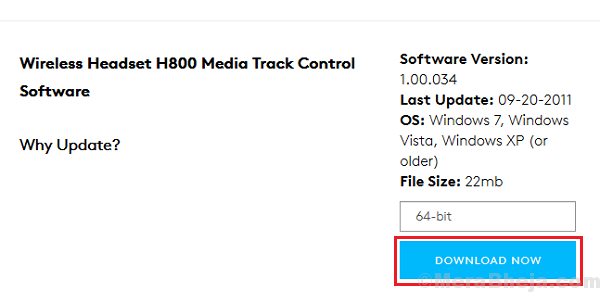
Dúfam, že to pomôže!
![Opraviť chybu nefunguje vo Windows 10 [vyriešené]](/f/13bc87fac1ef4fcbbdb8b050aa08ddb1.png?width=300&height=460)

